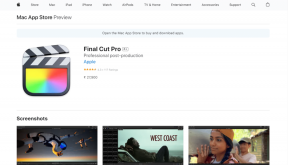Las 2 mejores formas de configurar respuestas automáticas a llamadas y mensajes en iPhone
Miscelánea / / August 17, 2023
Cuando conduce u ocupa otro lugar, puede ordena a Siri que cuelgue las llamadas en tu iPhone. Pero a veces, no puede recibir llamadas o mensajes mientras conduce, trabaja o asiste a una reunión. En tales situaciones, puede configurar respuestas automáticas para llamadas y mensajes entrantes en su iPhone.

Sin embargo, configurar respuestas automáticas es fácil siempre que tenga en cuenta el contexto de la respuesta. Le mostraremos cómo configurar respuestas automáticas a llamadas y mensajes en su iPhone. Antes de comenzar, asegúrese de que su iPhone ejecute la última versión estable de iOS.
Configurar respuestas automáticas a llamadas en iPhone
Configurar un mensaje de texto automatizado para las llamadas que no puede atender es sencillo. Puede haber muchas más situaciones como esta en las que no tienes la oportunidad de escribir manualmente y responder a través de un mensaje. Te mostramos cómo enviar un mensaje de texto automático cuando recibes llamadas.
Paso 1: Abra la aplicación Configuración en su iPhone.

Paso 2: Desplácese hacia abajo y toque Teléfono.

Paso 3: Desplácese hacia abajo y toque Responder con texto.

Etapa 4: Tendrá tres opciones de texto predefinidas para crear sus mensajes de texto automatizados personalizados.
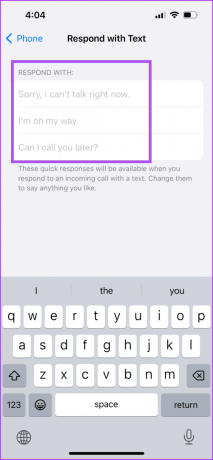
Escribe tus mensajes y aparecerán como opciones cuando llames a alguien.
Siempre puede optar por eliminar o editar su mensaje automático.
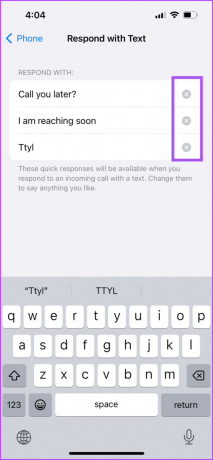
Cada vez que reciba una llamada que no pueda responder, toque el ícono Mensaje para seleccionar su respuesta automática.


¿Esas llamadas van al correo de voz antes de que puedas seleccionar la respuesta? Lea nuestra publicación si su las llamadas entrantes van directamente al buzón de voz de tu iPhone.
Configurar respuestas automáticas a mensajes en iPhone
Después de las llamadas, también puede configurar respuestas automáticas de mensajes en su iPhone. Pero esta solución se aplica únicamente cuando conduce o viaja y no puede (o no quiere) levantar su iPhone para responder. Para habilitar las respuestas automáticas a los mensajes, puede usar el modo de enfoque de conducción en su iPhone. Así es cómo.
Paso 1: Abra la aplicación Configuración en su iPhone.

Paso 2: Seleccione Foco de la lista de opciones.

Paso 3: Presiona el ícono Más en la esquina superior derecha.

Etapa 4: Seleccione Conducción de la lista de perfiles de enfoque.
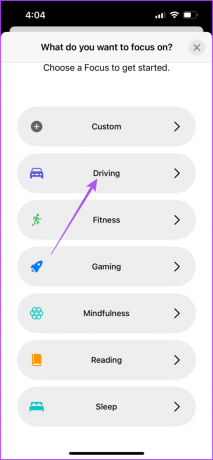
Paso 5: Toque Personalizar enfoque para continuar.

Paso 6: Toque en Respuesta automática.
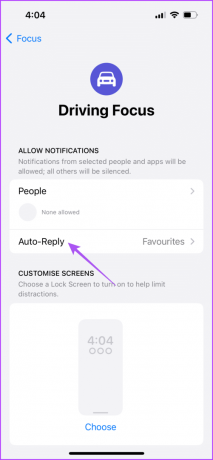
Paso 7: Puede seleccionar qué contactos o personas que llaman recibirán el mensaje de texto automático cuando le llamen o le envíen un mensaje.

Paso 8: Escriba su mensaje automatizado personalizado.

Paso 9: Regrese, desplácese hacia abajo y toque Al conducir.

Paso 10: Puede elegir el tiempo de activación del modo Driving Focus. Esto se aplica incluso si no tiene compatibilidad con Apple CarPlay en su vehículo.

Si tiene Apple CarPlay, puede habilitar Driving Focus tan pronto como su iPhone esté conectado a CarPlay.
También puede optar por seleccionar las personas de sus contactos de las que desea recibir notificaciones.
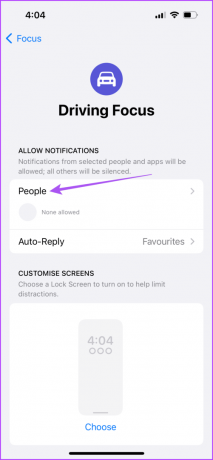
¿Quieres disfrutar de un viaje maravilloso? Lea nuestra publicación sobre cómo desactivar las llamadas entrantes en Apple CarPlay.
Eliminar el modo de enfoque de conducción en iPhone
Cuando ya no desee utilizar el modo de enfoque de conducción, puede desactivarlo. Pero si sigue encendiéndolo accidentalmente, es mejor eliminarlo de su iPhone.
Paso 1: Abra la aplicación Configuración en su iPhone.

Paso 2: Toque Focus de la lista de opciones.

Paso 3: Selecciona Conducir.

Etapa 4: Desplácese hacia abajo hasta la parte inferior y toque Eliminar foco.

Paso 5: Toque Eliminar foco nuevamente para confirmar.
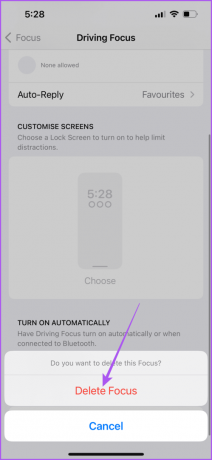
Alternativamente, también puede desactivar Driving Focus desde el Centro de control. Mantenga presionado el ícono de Enfoque en el Centro de control y toque Conducir para deshabilitarlo.


Configurar respuestas automáticas
Puede configurar respuestas automáticas a llamadas y mensajes en el iPhone para que no haya demoras ni interrupciones en la comunicación en sus conversaciones. Si estás en medio de una multitud, puedes cambiar el altavoz de tu iPhone. Sin embargo, si no puede cambiar al altavoz para las llamadas, consulte las soluciones en nuestra publicación en El altavoz del iPhone no funciona durante las llamadas.
Última actualización el 14 de julio de 2023
El artículo anterior puede contener enlaces de afiliados que ayudan a respaldar a Guiding Tech. Sin embargo, no afecta nuestra integridad editorial. El contenido sigue siendo imparcial y auténtico.